win10穿越火线cf烟雾头怎么调,cf烟雾头调法win10
更新时间:2021-05-29 14:28:00作者:huige
cf穿越火线很多游戏玩家应该都非常熟悉吧,在玩游戏的时候,我们可以通过调整烟雾头来更加清晰的看清地方和所在位置,不过很多win10系统用户可能还不知道穿越火线cf烟雾头怎么调吧,针对这个问题,接下来给大家讲述一下cf烟雾头调法win10给大家参考。

具体步骤如下:
1.在桌面空白处单击鼠标右键,选择“显示设置(D)”。
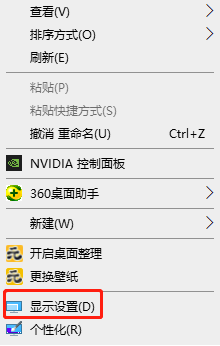
2.在页面中找到“显示适配器属性”。
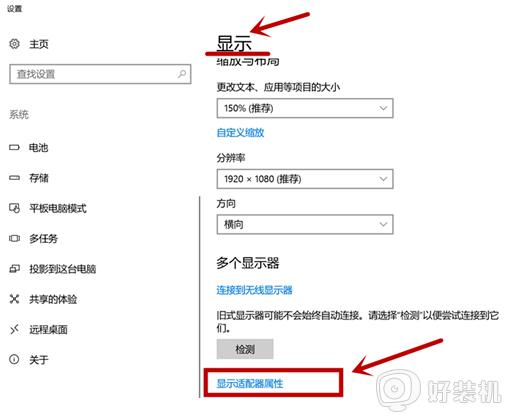
3.现在选择下方的“列出所有模式”。
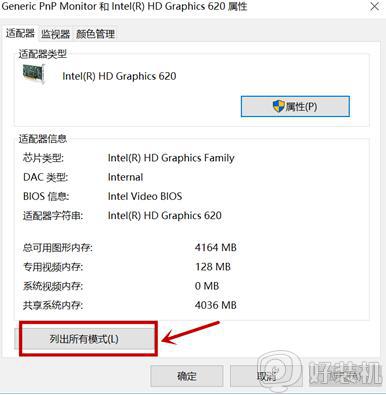
4.选择“1024×768,真彩色(32位),60hz”后点击“确定”。
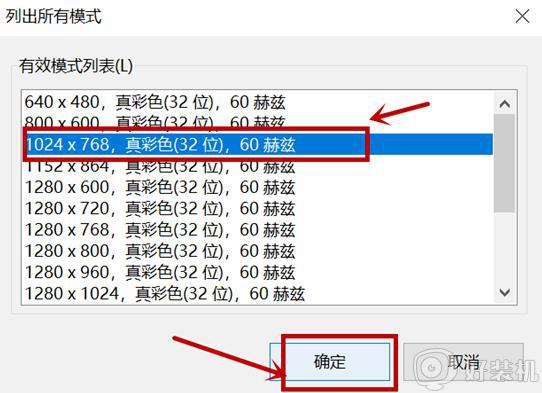
5.然后点击右下方“应用”。
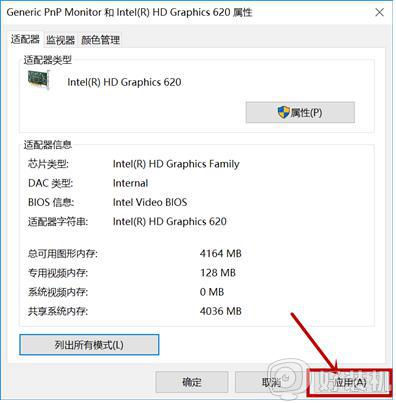
6.进入CF游戏后,按下键盘“F1”键,将亮度调至75。
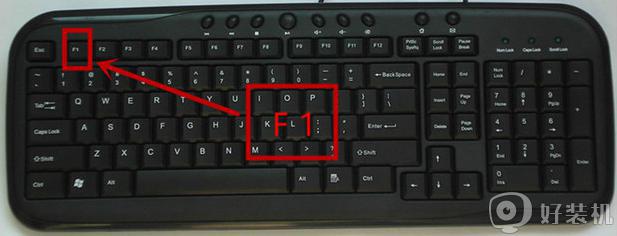
7.效果如图所示。

关于win10穿越火线cf烟雾头的详细调整方法就给大家讲述到这边了,有这个需要的小伙伴们可以参考上面的方法步骤来进行操作吧。
win10穿越火线cf烟雾头怎么调,cf烟雾头调法win10相关教程
- win10系统cf烟雾头怎么调最清楚 穿越火线win10烟雾头怎么调最清楚
- Win10系统CF烟雾头调法2023最新技巧 CF里Win10系统烟雾头怎么调整
- w10电脑烟雾头怎么调最清楚 w10电脑烟雾头调制方法
- win10玩cf调烟雾头方法 win10系统怎么调cf烟雾头
- windows10玩cf怎么调烟雾头 windows10系统玩cf调烟雾头设置方法
- win7穿越火线烟雾头最新调法 win7穿越火线烟雾头怎么设置
- win10笔记本cf怎么调烟雾头 win10笔记本电脑cf调烟雾头设置方法
- win10如何调cf烟雾头 win10系统怎么调cf烟雾头
- w10烟雾头效果设置方法 win10怎么调烟雾头
- cfwin10如何设制烟雾头 cfwin10怎么调烟雾头
- win10拼音打字没有预选框怎么办 win10微软拼音打字没有选字框修复方法
- win10你的电脑不能投影到其他屏幕怎么回事 win10电脑提示你的电脑不能投影到其他屏幕如何处理
- win10任务栏没反应怎么办 win10任务栏无响应如何修复
- win10频繁断网重启才能连上怎么回事?win10老是断网需重启如何解决
- win10批量卸载字体的步骤 win10如何批量卸载字体
- win10配置在哪里看 win10配置怎么看
热门推荐
win10教程推荐
- 1 win10亮度调节失效怎么办 win10亮度调节没有反应处理方法
- 2 win10屏幕分辨率被锁定了怎么解除 win10电脑屏幕分辨率被锁定解决方法
- 3 win10怎么看电脑配置和型号 电脑windows10在哪里看配置
- 4 win10内存16g可用8g怎么办 win10内存16g显示只有8g可用完美解决方法
- 5 win10的ipv4怎么设置地址 win10如何设置ipv4地址
- 6 苹果电脑双系统win10启动不了怎么办 苹果双系统进不去win10系统处理方法
- 7 win10更换系统盘如何设置 win10电脑怎么更换系统盘
- 8 win10输入法没了语言栏也消失了怎么回事 win10输入法语言栏不见了如何解决
- 9 win10资源管理器卡死无响应怎么办 win10资源管理器未响应死机处理方法
- 10 win10没有自带游戏怎么办 win10系统自带游戏隐藏了的解决办法
